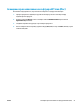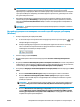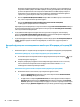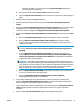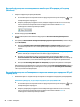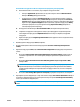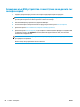HP LaserJet Pro MFP M225, M226 User Guide
(Помощна програма) и след това щракнете върху Open Printer Utility (Отваряне на
помощната програма за принтер).
б. В инструмента на HP, изберете Scan to E-mail (Сканиране към имейл).
в. Щракнете Begin Scan to E-mail Setup (Започни настройка на Сканиране към имейл). Отваря се
(EWS).
2. В (EWS) щракнете върху раздел Scan (Сканиране).
3. В левия навигационен панел кликнете върху връзката Scan to E-mail Setup (Сканиране към
имейл).
4. В стра
ницата Scan to E-mail Setup (Настройки за сканиране към имейл) има списък с настройки за
конфигуриране. Тези настройки са изброени също и в лявата навигационна лента. За да
започнете, кликнете върху връзката Outgoing E-mail Profiles (Изходящи имейл профили).
5. На страницата Outgoing E-mail Profiles (Профили на изходящ имейл) кликнете върху бутона New
(Нов).
●
В полето E-mail Address (Имейл адрес) въвед
ете имейл адреса и името за показване.
●
В полето SMTP Server Settings (Настройки за SMTP сървър) въведете адреса на SMTP
сървъра и порта за SMTP Портът по подразбиране вече е въведен и в повечето случаи не
трябва да се променя.
ЗАБЕЛЕЖКА: Ако използвате Google™ Gmail за имейл услуга, кликнете върху квадратчето
за отмятане Always use secure connection (SSL/TLS) (Винаги използвайте сигурна връзка
(S
SL/TLS)).
●
В полето SMTP Authentication (SMTP удостоверяване) кликнете върху квадратчето за
отметки SMTP server requires authentication for outgoing e-mail messages (SMTP сървъра
изисква удостоверяване за изходящи e-mail съобщения) за конфигуриране на SMTP ID на
потребител и парола при необходимост.
ЗАБЕЛЕЖКА: Попитайте мрежовия администратор или доставчика на интернет услуги за
информация за настройка на SMTP сървъра. Ако SMTP сървърът изисква удостоверяване, вие
също трябва да знаете потребителското име и паролата за SM
TP. Имената на SM
TP сървъра и
порта са обикновено лесни за намиране чрез търсене в Интернет. Например използвайте
фрази за търсене като „gmail smtp server name“ или „yahoo smtp server name“.
●
В полето Optional PIN (Опционален ПИН), въведете ПИН. Този ПИН код ще се изисква всеки
път, когато е изпратен имейл чрез имейл адреса.
●
В полето E-mail Message Preferences (Предпочитания за имейл съобщения),
конфигурирайте предпочитанията за съобщения.
6. За да добавите имейл адреси към адресната книга, достъпна от продукта, кликнете върху
връзката E-mail Address Book (Имейл адресна книга), и въведете не
обходимата информация.
Можете да задавате отделни имейл адреси или имейл групи.
7. За да конфигурирате опциите по подразбиране, кликнете върху връзкта E-mail options (Опции за
имейл). Въведете предмет на имейл по подразбиране, основен текст и други настройки за
сканиране.
8. Кликнете върху Save and Test (Запазване и тест), за да завършите настройката.
BGWW Настройване на Сканиране към имейл (само за модели със сензорен екран)55